Ubuntu servera instalēšana un primārie iestatījumi - pārbaudīta procedūra

- 1430
- 211
- Charles McDermott
Pirmā paziņa ar jebkuru sistēmu ir tās instalēšana un konfigurācija. Neskatoties uz aktīvo diskusiju par šo tēmu internetā, daudziem lietotājiem ir pietiekami daudz jautājumu. Mūsu rakstā Ubuntu servera instalēšana tiks visaptveroši apsvērta, lai nebūtu jautājumu un nepilnību.
Mūsu raksts tiks uzskatīts ne tikai par Ubuntu servera instalēšanu un noskaņošanu, bet arī iemeslu noteiktu iestatījumu izvēlei, kuru tie var ietekmēt turpmākam darbam. Mēs pārtraucam uzmanību tikai Ubuntu servera versijā, jo tieši šeit parasti rodas galvenās grūtības.

Zemāk esošajā rakstā mēs jums pateiksim, kā instalēt un konfigurēt Ubuntu-serveri
Nu, sāksim darbu - Ubuntu servera instalēšana sākas ar svaigas izlaišanas lejupielādi. To vienmēr var atrast no saites http: // www.Ubuntu.Com/lejupielādēt/serveris. Pēc daudzu izstrādātāju domām, labāk ir derēt par LTS versiju izvēli, ņemot vērā to stabilitāti ar ilgtermiņa atbalstu. Bet parastās versijas, parasti, ir sava veida poligons, kas pārbauda jaunas tehnoloģijas, dažreiz ir iespējamas nestabilas individuālo funkciju darbības problēmas. Un tur esošais atbalsta periods parasti ir nenozīmīgs, kas padara tos pilnīgi nepiemērotus serveru sistēmās.
Ubuntu servera iestatījumi un instalēšana - galvenā darbības procedūra
Pirmais, ko varat redzēt, ielādējot no instalēšanas vietējā runātāja, ir valodas izvēles izvēlne. Valoda, kurā instalētāja izvēlne parādīsies pēc norādītās izvēles nākotnē, arī pašas sistēmas valodu un ģenerēja vietējo. Ne tikai nacionālo alfabēta simbolu parādīšana, bet arī dažādu pakalpojumu darbs, programmas, kas ir kritiskas attiecīgajai reģionālajai attieksmei, faktiski ir atkarīgas no vietējo iedzīvotāju kopas. Pārsteidzošs piemērs šajā sakarā ir serveris 1c.
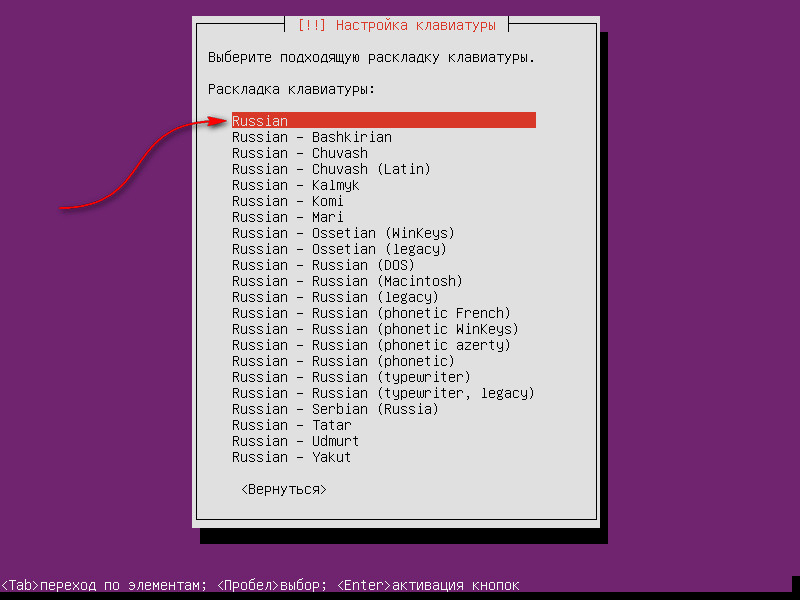
Atlasiet vietējo izkārtojumu
Pēc izvēles lietotāja norādītā valoda piedāvās sākt instalāciju un izvēlēties atrašanās vietas valsti. Šeit mēs nekavējoties iesakām atteikties no funkcijas automātiski noteikt izkārtojumu - labāk ir izvēlēties atbilstošo opciju no saraksta.
Nākamajā posmā sistēma mēģinās iegūt atbilstošus tīkla iestatījumus. Tā kā tīkliem parasti ir DHCP serveris, sistēma šajā posmā jau mēģinās konfigurēt tīklu ar atbilstošu piekļuvi internetam.
Ja noteiktu iemeslu dēļ nav iespējams automātiski iegūt nepieciešamos tīkla iestatījumus, tos var iestatīt manuāli vai, ja vēlams, šis solis ir vienkārši nokārtots. Pieņemsim, ka mēs noklikšķinājām uz "Izlaist tīkla iestatījumu".
Tālāk mums jāiestata sistēmas un lietotāja vārda nosaukums. Ir svarīgi ņemt vērā, ka Ubuntu ir instalēts ar atvienoto saknes kontu. Tāpēc šajā posmā izveidotais lietotājs varēs palielināt savas tiesības uz super -lietotājiem, pateicoties sudo komandai.
Ir arī svarīgi atcerēties, ka Linux ir atkarīgs no reģistra, tāpēc labā toņa noteikums ietver darbu tikai ar zemākā reģistra simboliem, pat norādot lietotāju vārdus.
Turklāt instalēšanas procesa laikā tiks ierosināta mājas kataloga šifrēšana - labāk ir atteikties no šīs opcijas.
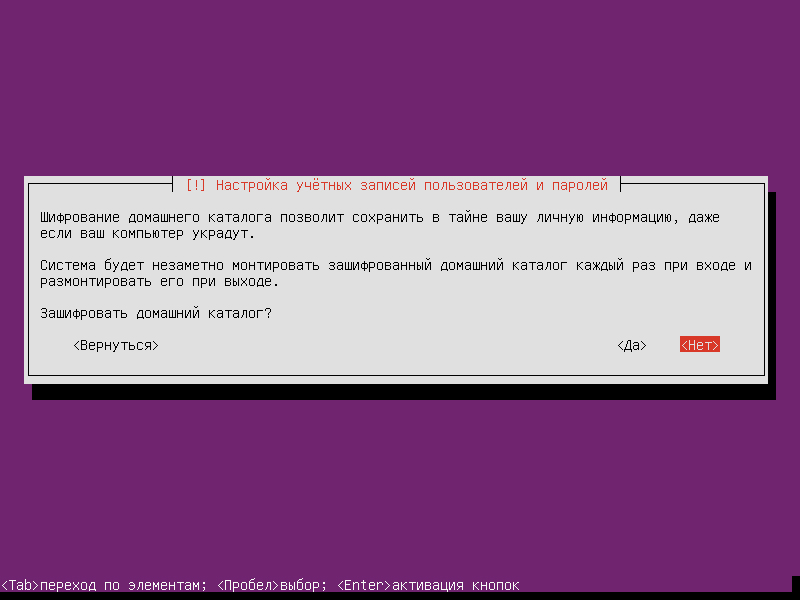
Ieteicams izvēlēties nē
Nākamais posms - mēs iestatām darba joslu darbam. Ir svarīgi rūpīgi un atbildīgi tuvināties šim uzdevumam. Tā kā nepareizi noteiktas pagaidu jostas rezultāts ir nepareizi darbi dažādu pakalpojumu darbā vai lietojumprogrammās var būt neprecīza informācija.
Ir svarīgi norādīt savu laika joslu un neatbilst tai ar pārvietojumu no GMT. Tas ir svarīgi, lai, mainot laika joslas mūsu valstī, sistēmas atjaunošana tiek izmantota pareizi.
Pēc pulksteņa posma iestatīšanas vissvarīgākais solis ir diska iestatīšana. Tiek piedāvāta vairāku pieejamo iespēju sistēma, ieskaitot automātisko marķējumu. Parasti lietotāji izvēlas tikai šo vienumu. Ja mēs runājam par vienīgo disku, tā sadalīšanai nav īpašas jēgas, izņemot darbu ar darbvirsmas sistēmām, kur /mājas joprojām ir jānogādā atsevišķā sadaļā.
Iekrautām sistēmām sadaļu noņemšana ar datiem ir būtiska. Jo īpaši sekciju/var/www vai/opt/zimbra beigas uz atsevišķiem diska blokiem. Citos gadījumos jūs varat droši strādāt ar automātiskiem marķējumiem bez LVM.
Atjauninājumu instalēšana arī kļūst par diezgan svarīgu posmu. Šeit jautājums ir neviennozīmīgs. No vienas puses, atjauninājumu dēļ atbilstošās platformas ievainojamības ir savlaicīgi slēgtas, atbalstot operētājsistēmas pašreizējo stāvokli. Tomēr to ir vērts saprast - ar nekontrolētu atjauninājumu ir iespējama nopietnu kļūmju problēma.
Katrs administrators sev nosaka piemērotu iespēju. Bet tomēr, strādājot ar atbildīgām sistēmām, atjauninājumu instalēšana jāveic manuāli.
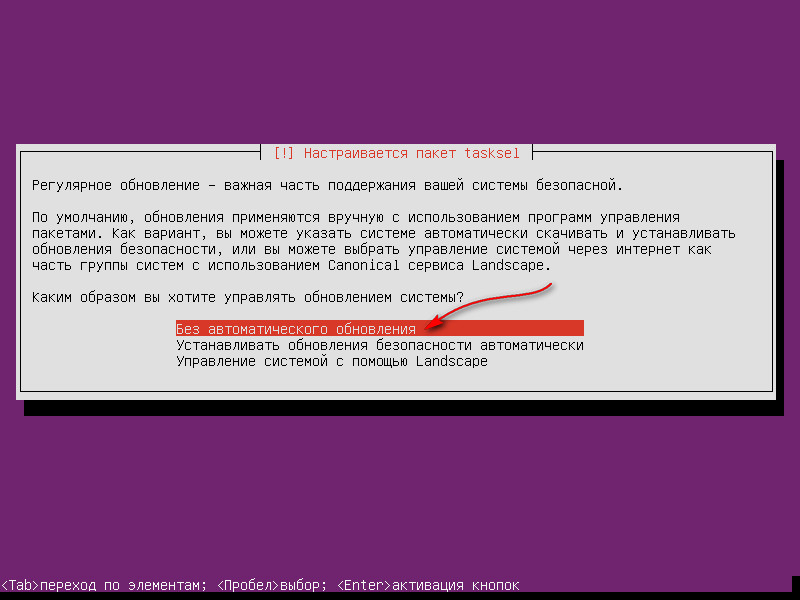
Izvēlieties jums piemērotu nozīmi
Programmatūras instalāciju izvēle Ubuntu servera
Pēc sistēmas pamata instalēšanas iespēja izvēlēties piemērotus komplektus. Šajā posmā jūs varat nekavējoties instalēt piemērotas lomas, lai iegūtu sistēmu, kas nekavējoties ir gatava turpmākai noregulēšanai pie izvades. Ir tik slikta iespēja, it īpaši iesācēju administratoru darbā? Patiesībā tas ir patiešām slikti.
Mēs centīsimies izskaidrot, kāpēc šāda situācija ir negatīva. Šajā gadījumā administratoram pati sistēma paliks sava veida "melnā kaste", un tai nav ne mazākās nojausmas par atsevišķu pakešu mērķi un lomu visas sistēmas stabilai darbībai.
Tāpēc labāk ir atteikties no sistēmas piedāvātajām iespējām un sākt manuāli instalēt nepieciešamās paketes. Pateicoties tam, administrators varēs labāk izprast sistēmas specifiku, tās atsevišķo komponentu mijiedarbības principus.
Tāpēc, kad parādās šāda opcija, mēs neko neizvēlamies - vienkārši noklikšķiniet uz cilnes un noklikšķiniet uz "Turpināt".
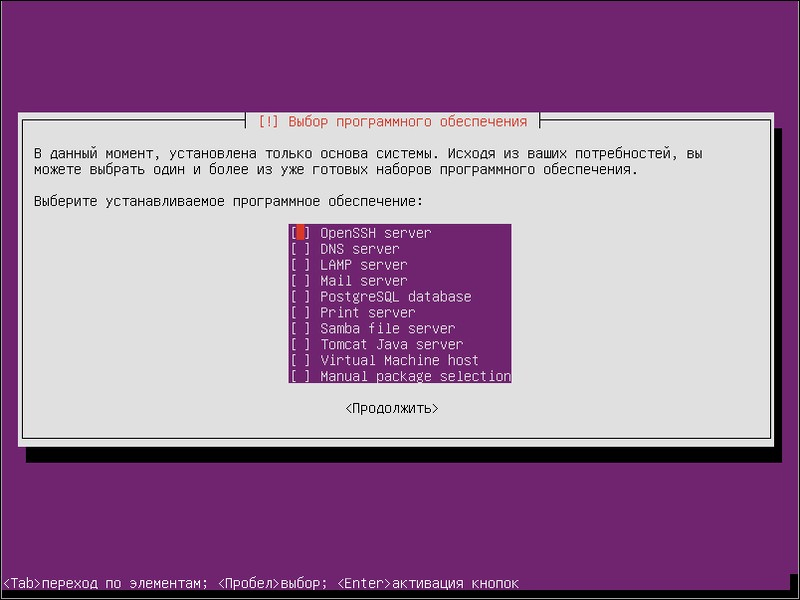
Mēs iesakām izlaist šo darbību bez instalācijām
Kamēr notiek turpmākā sistēmas uzstādīšana, jūs varat mierīgi atpūsties vai iet, lai pagatavotu sev kafiju. Pat strādājot ar modernām šīs operācijas sistēmām, jums ir nepieciešams noteikts laiks.
Instalācijas procesa beigās tiks ierosināta sāknēšanas ierīces instalēšana. Šāds priekšlikums ir vislabāk pieņemts mūsu darba ērtībai.
Tad tiks ierosinātas sistēmas atsāknēšana. Pēc pārkraušanas instalēšanas process ir pilnībā pabeigts - mums ir pilna lapa, kas ir gatava nepieciešamajam darbam.
Mēs turpinām iestatīt un strādāt ar sistēmu pēc tās instalēšanas
Faktiski mēs nepievērstu īpašu uzmanību šim pirmās palaišanas jautājumam. Bet mūsu lasītāju pārskati un viedokļi apstiprina - šis jautājums patiesībā ir pelnījis īpašu uzmanību, daudziem administratoriem saskaras ar vairākām problēmām.
Mēs teiksim uzreiz, paroles ievadīšanas process sistēmā nenozīmē dialoga logus. Nepieciešamā kombinācija vienkārši jāievada šeit un nospiediet Enter. Lai gan ārēji nav logu un pieprasījumu. To izstrādātāji darīja īpaši drošības dēļ - tā, ka, mēģinot uzlauzt paroli, nebija iespējas redzēt tā garumu.
Pēc iekļūšanas sistēmā mums, pirmkārt, ir jāizveido tīkls. Noklusējuma sistēma tiek ierosināta kopā ar Nano redaktoru. Ērtības ziņā tas ir ievērojami zemāks par klasisko MC, taču jums jāspēj strādāt ar esošajiem resursiem.
Pirmkārt, mums ir jāpalielina tiesības uz lielvalsts līmeni:
Sudo -s
Pēc tam, izmantojot redaktoru, atveriet konfigurācijas failu ar tīkla iestatījumiem. Lai to izdarītu, ievadiet komandu:
Nano/etc/tīkls/saskarnes
Šis fails ir jānogādā šāda veida:
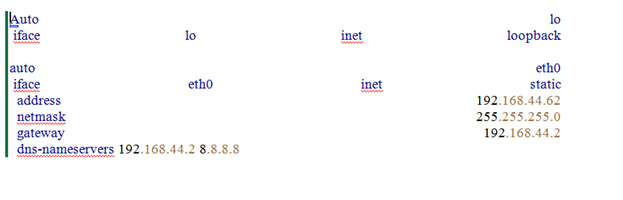
Izpildiet konfigurāciju, kā parādīts ilustrācijā
Pēc faila rediģēšanas un aizvēršanas mēs izmantosim komandu Reboot, lai pārstartētu datoru.
Pareizi izpildot visu procedūru, sistēmai būs piekļuve internetam. Lai pārliecinātos, ka tiek izmantots interneta savienojums, mēs izmantosim ping y.izjukt
Tālāk jūs jau varat turpināt instalēt nepieciešamās lietojumprogrammas, konfiguratorus, citus iestatījumus, ņemot vērā jūsu uzdevumus un prioritātes. Neaizmirstiet arī par servera lomu un citu iespēju iestatīšanu - bet visas tās ir individuālas problēmas, kurām nepieciešams atsevišķs raksts.
- « Pareiza Webmin Ubuntu servera instalēšana
- Bezvadu ADSL Marchrotizer TP-Link TD-W8951ND raksturlielumi, pielāgošanas procedūra un programmaparatūra »

